WPS新增幻灯片的具体操作
WPS这款软件各位许多网友在工作里提供了帮助。如果你还不会WPS新增幻灯片的操作,就来下文学习WPS新增幻灯片的操作步骤吧,希望可以帮助到大家。
WPS新增幻灯片的具体操作

方法一:
1、如果想在某个幻灯片的后面插入新幻灯片,则指向该幻灯片,该幻灯片的底部出现播放和添加按钮,点击添加按钮。
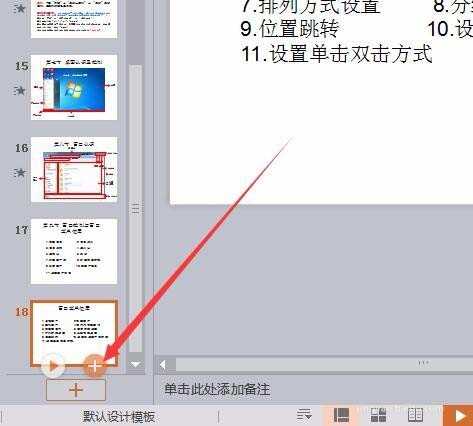
2、弹出幻灯片模板供选择,这里有丰富的模板例子,可选择其他模板或是本机模板。点击左上角的空白模板。文档上就出现了新的幻灯片。
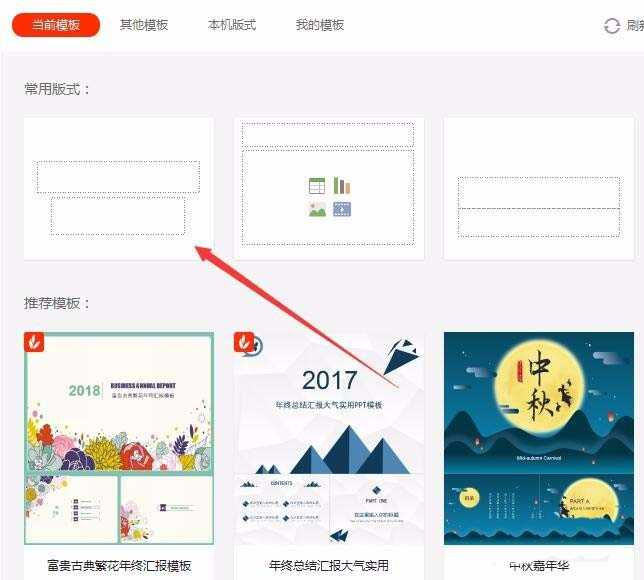
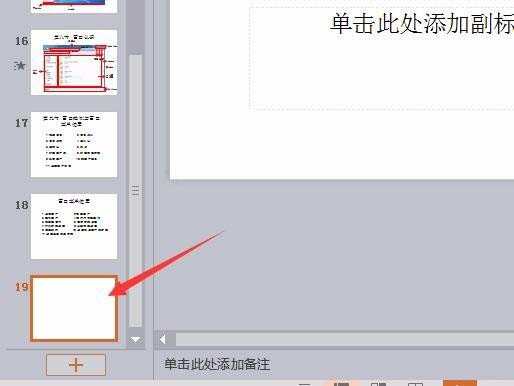
方法二:在左侧幻灯片导航栏的最底下点击加号按钮,可以在所有幻灯后的最后插入新幻灯片。
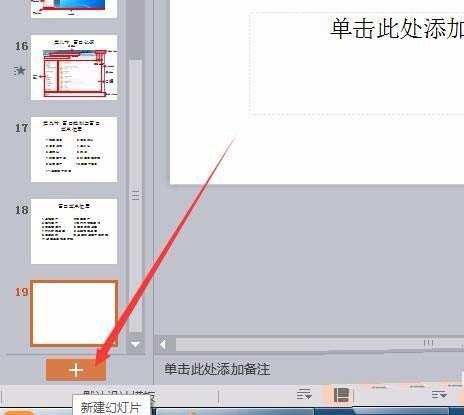
方法三:点击开始选项卡,在功能区中找到新建幻灯片点击,弹出模板选择,对着需要的模板右下角的插入点击就可以了。
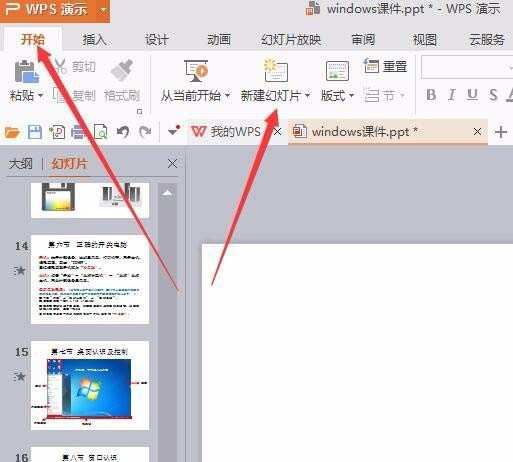

方法四:点击插入选项卡,在功能区中点击第一个按钮新建幻灯片。
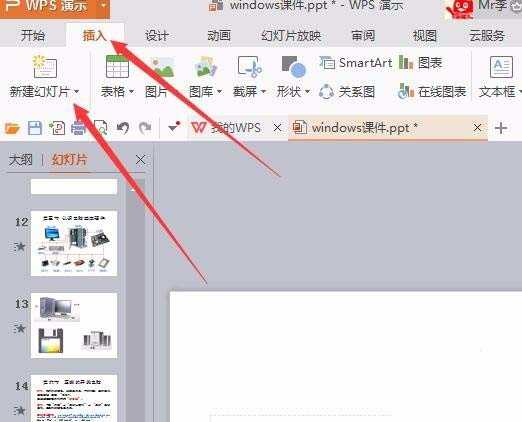
同样弹出模板供选择,比如选择其他模板,再选择目录的浏览方式,选择项目数为3项。最后点击右侧插入此页选项就可以了。
以上这里为各位分享了WPS新增幻灯片的具体操作。有需要的朋友赶快来看看本篇文章吧。
免责声明:
1、本站所有资源文章出自互联网收集整理,本站不参与制作,如果侵犯了您的合法权益,请联系本站我们会及时删除。
2、本站发布资源来源于互联网,可能存在水印或者引流等信息,请用户擦亮眼睛自行鉴别,做一个有主见和判断力的用户。
3、本站资源仅供研究、学习交流之用,若使用商业用途,请购买正版授权,否则产生的一切后果将由下载用户自行承担。
4、侵权违法和不良信息举报 举报邮箱:cnddit@qq.com


还没有评论,来说两句吧...